Disse instruksjonene vil lære deg hvordan du starter og kompilerer et kort Java -program ved bruk av Indigo -versjonen av Eclipse. Eclipse er et gratis, åpen kildekode-integrert utviklingsmiljø som du kan bruke til å utvikle Java-programmer, så vel som programmer på andre språk. Denne opplæringen forutsetter at du allerede har Eclipse installert på datamaskinen din. Hensikten med denne opplæringen er å hjelpe deg med å navigere i Eclipse og vise frem noen av de mange funksjonene. Eclipse er lett å lære og vil øke produktiviteten din dramatisk.
Trinn

Trinn 1. Begynn med å opprette et nytt Java -prosjekt
Det er noen forskjellige måter å oppnå dette på. Du kan klikke på pilen ved siden av ikonet til venstre på verktøylinjen og velge "Java-prosjekt" fra rullegardinmenyen. Alternativt kan du starte et nytt Java -prosjekt ved å velge "File", deretter "New", etterfulgt av "Java Project". Du kan også bruke snarveien Alt+Shift+N.

Trinn 2. Skriv inn et prosjektnavn
Du vil se et vindu med tittelen "Lag et Java -prosjekt." Knappene "Neste" og "Fullfør" nederst i vinduet blir gråtonet til et prosjektnavn er angitt i det første feltet. For å fortsette, gi prosjektet et navn og skriv det inn i dette feltet. For denne opplæringen bruker vi navnet "Project1." Skriv inn navnet, og klikk deretter "Fullfør". Det nye prosjektet ditt vil vises på venstre side av skjermen under "Package Explorer" blant eksisterende prosjekter. Prosjektene er oppført i alfabetisk rekkefølge.

Trinn 3. Start en ny Java -klasse
Før du begynner å skrive kode, må du opprette en ny Java -klasse. En klasse er en plan for et objekt. Den definerer dataene som er lagret i objektet, så vel som dets handlinger. Lag en klasse ved å klikke på "Ny Java -klasse" -ikonet, som ser ut som en grønn sirkel med bokstaven "C" i midten av den.

Trinn 4. Skriv inn navnet på klassen din
Du vil se et vindu med tittelen "Java Class." For å fortsette, skriv inn navnet på klassen din i feltet "Navn". Siden denne klassen vil være hovedklassen i det enkle prosjektet, merker du av i avmerkingsboksen merket "public static void main (String args)" for å inkludere metodestubben. Klikk deretter "Fullfør".

Trinn 5. Skriv inn Java -koden
Din nye klasse kalt Class1.java er opprettet. Det vises med metodestubben "public static void main (String args)" sammen med noen automatisk genererte kommentarer. En metode vil inneholde en sekvens av instruksjoner som programmet skal utføre. En kommentar er en uttalelse som ignoreres av kompilatoren. Kommentarer brukes av programmerere til å dokumentere koden. Rediger denne filen og sett inn koden for Java -programmet.

Trinn 6. Se opp for feil i koden
Eventuelle feil vil bli understreket med rødt, og et ikon med et "X" vil vises til venstre. Løs feilene dine. Ved å holde musen over et feilikon, kan du se en forslagsboks som viser hvordan du kan fikse feilen. I denne opplæringen vil vi dobbeltklikke på "Opprett lokalt variabelsvar" slik at variabelen deklareres først før den brukes.

Trinn 7. Kontroller at hele programmet er feilfritt
Det er tre typer feil du må passe deg for: syntaksfeil, kjøretidsfeil og logiske feil. Kompilatoren vil varsle deg om den første av disse tre, syntaksfeilene. Eksempler på syntaksfeil er feilstavede variabelnavn eller manglende semikolon. Inntil du fjerner alle syntaksfeil fra koden, vil ikke programmet kompilere. Dessverre vil ikke kompilatoren fange opp kjøretidsfeil eller logiske feil. Et eksempel på en kjøretidsfeil prøver å åpne en fil som ikke eksisterer. Et eksempel på en logisk feil er å åpne og bruke data fra feil fil.

Trinn 8. Kompiler programmet
Nå som programmet er fritt for feil, klikker du på det trekantede ikonet for å kjøre programmet. En annen måte å kjøre programmet på er å velge "Kjør" fra hovedmenyen og deretter velge "Kjør" igjen fra rullegardinmenyen. Snarveien er Ctrl+F11.

Trinn 9. Kontroller at utgangen er det du forventet
Når programmet ditt kjøres, vil utgangen, hvis det er noen, vises på konsollen nederst på skjermen. I denne opplæringen la vårt Java -program to heltall sammen. Siden to pluss to er lik fire, kjører programmet etter hensikten.

Trinn 10. Løs eventuell kjøretid eller logiske feil
Som nevnt tidligere vil kompilatoren bare fange syntaksfeil. Hvis utdataene til programmet ditt er forskjellig fra det du hadde forventet, kan det ha oppstått en feil selv om programmet kompilerte. For eksempel, hvis utgangen var null i stedet for fire, så var det en feil i programmets beregning.
Video - Ved å bruke denne tjenesten kan noe informasjon bli delt med YouTube
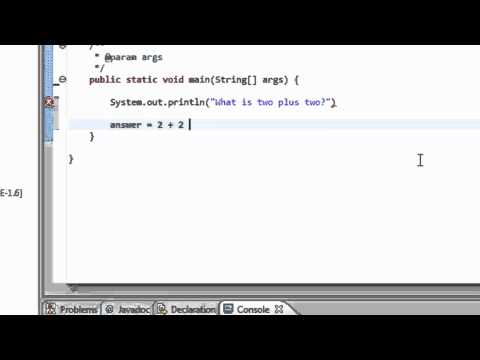
Tips
- Du kan starte et nytt prosjekt ved å bruke snarveien Alt+Shift+N.
- Du kan kjøre programmet ved å bruke snarveien Ctrl+F11.
- Når du kompilerer et program, lagres det automatisk.
Advarsler
- Sørg for å lagre arbeidet ditt ofte, slik at du ikke mister noe hvis Eclipse tilfeldigvis krasjer.
- Eclipse vil ikke tilby forslag til å fikse hver kompileringsfeil du gjør.







